Kopieren von Dateien von Windows nach Linux mit PowerShell
-
Verwenden des Befehls
scpzum Kopieren von Dateien von Windows auf Linux in PowerShell -
Verwenden des Befehls
pscpzum Kopieren von Dateien von Windows nach Linux in PowerShell
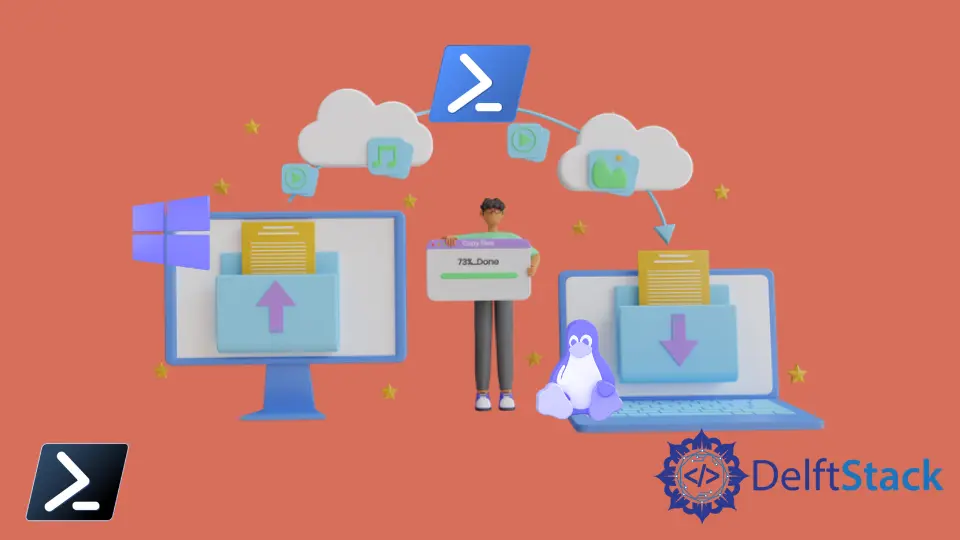
Die SSH (Secure Shell) wird in PowerShell 6.0 eingeführt. Es hilft beim Erstellen und Einrichten einer PowerShell-Sitzung mit Remoting zwischen zwei Hosts, um Daten auszutauschen.
Das Beste am SSH-basierten Remoting in PowerShell ist, dass es das Remoting zwischen Windows- und Linux-Computern ermöglicht. SSH sollte sowohl auf lokalen als auch auf Remote-Computern installiert und konfiguriert werden.
In diesem Tutorial lernen Sie, Dateien mit PowerShell von einem Windows- auf einen Linux-Computer zu kopieren.
Verwenden des Befehls scp zum Kopieren von Dateien von Windows auf Linux in PowerShell
Das scp ist ein Befehlszeilentool zum Kopieren von Dateien oder Ordnern zwischen Hosts in einem Netzwerk. Es verwendet das SSH-Protokoll, um Daten sicher von einem Computer auf einen anderen zu übertragen.
Der folgende Befehl kopiert die Datei test.txt vom Windows-Rechner auf den Linux-Rechner. Es kopiert test.txt aus dem aktuellen Verzeichnis in das Verzeichnis /home/delftstack des Ubuntu-Systems.
scp test.txt delftstack@ubuntu-PC:/home/delftstack/
Sie werden aufgefordert, das Benutzerkennwort des angegebenen Remote-Computers einzugeben.
Ausgabe:
delftstack@ubuntu-pc's password:
test.txt 100% 960 961.6KB/s 00:00
Die obige Ausgabe zeigt, dass die Datei test.txt erfolgreich von Windows auf das Ubuntu-System kopiert wurde.
Sie müssen das Flag -r verwenden, um den gesamten Ordner zu kopieren. Dieser Befehl kopiert den Ordner C:\New\complex und seinen Inhalt auf einen entfernten Computer in das Verzeichnis /home/delftstack/.
scp -r C:\New\complex delftstack@ubuntu-PC:/home/delftstack/
Ausgabe:
delftstack@ubuntu-pc's password:
formula.png 100% 32KB 16.2MB/s 00:00
modules.png 100% 54KB 26.6MB/s 00:00
output paper.png 100% 186KB 62.1MB/s 00:00
report.docx 100% 1604KB 69.9MB/s 00:00
sample output.png 100% 67KB 33.2MB/s 00:00
Der Befehl scp ist eine einfache und schnelle Möglichkeit, Dateien und Ordner vom lokalen Computer auf den entfernten Computer zu übertragen.
Verwenden des Befehls pscp zum Kopieren von Dateien von Windows nach Linux in PowerShell
pscp ist ein alternatives Tool für SCP. Es ist ein ähnliches Tool, das zum sicheren Übertragen von Dateien zwischen Computern über eine SSH-Verbindung verwendet wird.
Es kann nach der Installation von PuTTY auf dem Computer verwendet werden. Gehen Sie auf diese Seite und laden Sie die neuste Version von PuTTY auf Ihr System herunter.
Nach der Installation von PuTTY sollten Sie in der PowerShell den Befehl pscp verwenden können. Das folgende Beispiel verwendet den Befehl pscp, um die Datei styles.csv in das Remote-Verzeichnis /home/delftstack/New Folder zu kopieren.
pscp styles.csv delftstack@ubuntu-PC:"/home/delftstack/New Folder"
Ausgabe:
delftstack@ubuntu-PC's password:
styles.csv | 4273 kB | 4273.1 kB/s | ETA: 00:00:00 | 100%
Verwenden Sie das Flag -r, um das gesamte Verzeichnis auf den Remote-Computer zu kopieren.
pscp -r C:\record delftstack@ubuntu-PC:/home/delftstack/
Ausgabe:
delftstack@ubuntu-PC's password:
AI.png | 380 kB | 380.2 kB/s | ETA: 00:00:00 | 100%
aireport.docx | 1534 kB | 1534.3 kB/s | ETA: 00:00:00 | 100%
python_mcq.pdf.pdf | 2590 kB | 2590.1 kB/s | ETA: 00:00:00 | 100%
weatherHistory.csv | 5254 kB | 5254.5 kB/s | ETA: 00:00:00 | 100%
In diesem Artikel haben Sie zwei Methoden zum Kopieren von Dateien und Ordnern von Windows- auf Linux-Computer kennengelernt. Sie sollten wissen, wie Sie mit PowerShell Dateien zwischen Windows- und Linux-Systemen übertragen.
